
Behebung von Google-Pixel-Defekten: Hinweise für Selbstreparatur
Die meisten Google-Pixel-Probleme lassen sich auf eigene Faust lösen
Das Google Pixel ist ein neues Luxus-Smartphone. Leider funktioniert beim neuesten Streich des Apple-Konkurrenten nicht alles reibungslos. Denn auch beim Google Pixel kommt es zu Defekten. Diese fünf Fehler wurden am häufigsten Beobachtet und plagen viele Nutzer. In diesem Beitrag erfahren Sie, wie Sie die Fehler in Eigenregie beheben. Denn die meisten Probleme lassen sich auf eigene Faust lösen. Erst dann, wenn die Hardware beschädigt ist, müssen Sie einen Fachmann zu Rate ziehen und Ihr Google Pixel 3a reparieren lassen.
Der Bildschirm dreht sich nicht
Prinzipiell erkennt jedes Google Pixel, ob Sie das Gerät im Hoch- oder Querformat halten. Das Display wird daraufhin in die entsprechende Position gebracht. Doch trotzdem treten bei einigen Telefonen Probleme auf. Schlagen auch Sie sich mit diesem Fehler herum, kontrollieren Sie, ob Sie die Funktion aktiviert haben, bevor Sie das Google Pixel 2 reparieren. Besteht der Defekt danach immer noch, nehmen Sie Ihre Apps unter die Lupe. Denn oft wird der Fehler durch eine bösartige Software verursacht. Dies lässt sich aber ganz einfach überprüfen. Starten Sie Ihr Google Pixel dafür im abgesicherten Modus. Hierzu drücken Sie zum Google Pixel 3 reparieren die Power-Taste, während Sie die Funktion "Ausschalten" aktivieren und die Schaltfläche gedrückt halten. Anschließend erhalten Sie eine Meldung über den abgesicherten Modus - diese müssen Sie mit "OK" bestätigen. Nun können Sie überprüfen, ob sich der Bildschirm dreht. Tritt der Defekt auch im abgesicherten Modus zum Vorschein, dann entfernen Sie sicherheitshalber die zuletzt heruntergeladenen Apps. Einigen Smartphones bereitet der Beschleunigungsmesser Probleme - dies kontrollieren Sie ganz einfach mit dem Programm "GPS Status". Hier können Sie das Telefon mitunter neu kalibrieren. Bei vielen Geräten dreht sich der Bildschirm dann wieder in gewohnter Manier.
Vermutest Du einen Hardware-Defekt, solltest Du eine Google Pixel Reparatur in Erwägung ziehen. Denn nur eine ausgebildete Fachkraft, die das richtige Werkzeug dabei hat, findet die Ursache für Ihr Problem und kann Ihr Google Pixel 3a reparieren.
Nachrichten lassen sich nicht verschicken
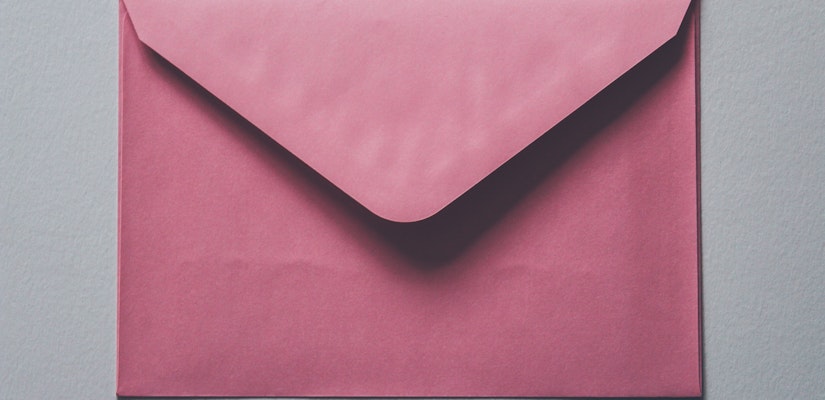
Nicht selten kommt es bei Google Pixel vor, dass Nachrichten nicht verschickt oder empfangen werden können. Das Problem tritt vor allem bei Anwendern, die vorher ein iPhone besessen haben, auf. Auslöser ist das Apple-Programm iMessage. Sind Sie noch in Besitz Ihres alten Mobiltelefons, löschen Sie einfach Ihre Handynummer für iMessage. Hierzu begeben Sie sich auf Ihrem Apple-Gerät unter Einstellungen zu den Nachrichten und schalten dort iMessage aus. Sollten sich das iPhone nicht mehr in Ihrem Besitz befinden, können Sie Ihre Nummer auch unter https://selfsolve.apple.com/deregister-imessage/de/de deaktivieren.
Sollte das Problem dann weiterhin bestehen, überprüfen Sie, ob einige Kontakte blockiert sind. Tippen Sie hierfür in der Nachrichten-App auf die drei vertikal angeordneten Punkte. Dort wählen Sie den Menüpunkt "Blockierte Kontakte" aus. Mitunter finden Sie dort Nummern, die von Ihnen nicht bewusst blockiert wurden.
Benachrichtigungen werden verzögert zugestellt
Bei einigen Geräten von Google Pixel treffen Meldungen in der Benachrichtigungszentrale oft viel später ein - das ist natürlich lästig und bringt Sie bei verpassten Terminen mitunter in Zeitnot. Dieses Problem betrifft vor allem Messenger-Dienste oder Emails. Verantwortlich hierfür ist mitunter das Android 7 Nougat Update. Das Betriebssystem enthält den sogenannten "Doze Mode". Dabei handelt es sich um einen Energiespar-Modus, der dafür sorgt, dass Apps weniger Energie aufbrauchen. Als Konsequenz davon, werden die Benachrichtigungen zahlreicher Programme wie WhatsApp oder Google Mail stark verzögert zugestellt. Es empfiehlt sich daher, die gewünschten Programme aus dem "Doze Mode" herauszunehmen. Hierfür begeben Sie sich zu den Einstellungen. Dort rufen Sie die Funktion "Akku" auf und tippen dann den Raster "Mehr" an. Nun tippen Sie die "Akku-Leistungsoptimierung" an. Begeben Sie sich zum Bereich "Alle Apps" und wählen Sie die gewünschten Programme aus. Anschließend tippen Sie auf "Nicht optimieren". Nun sollten Sie die Benachrichtigungen wieder in Echtzeit erhalten. Nehmen Sie Anwendungen nur vereinzelt aus der Energiespar-Funktion heraus, wird die Akku-Laufzeit dadurch nur unwesentlich beeinträchtigt.
Sollte das Problem danach weiterhin bestehen, überprüfen Sie Ihre Internet-Verbindung. Mitunter kann es auch hier notwendig sein, sich an einen Experten zu wenden. Er kann Fehler an der Hardware ausschließen und bei Bedarf sofort das Google Pixel 3a reparieren.
Das Mikrophon bereitet Schwierigkeiten

Bei einigen Google Pixel Geräten kommt es vor, dass der Gesprächspartner Sie nicht versteht. Verantwortlich dafür ist oft ein Defekt am Mikrophon. In diesem Fall kann es notwendig sein, die Freisprechfunktion zu aktivieren. Tippen Sie während Ihres Gesprächs einfach auf das Lautsprecher-Symbol auf Ihrem Bildschirm. Der Defekt lässt sich mitunter durch einen Neustart beheben. Allerdings ist der Effekt dabei oft nur temporär. Google bestätigte, dass das Problem oft durch einen Fehler in der Hardware verursacht wird. In solch einem Fall müssen Sie den Austausch des Geräts in Erwägung ziehen. Retten können Sie Ihr Smartphone, indem Sie Ihr Google Pixel reparieren lassen. Dabei sollten Sie Ihr Mobiltelefon lediglich einem Profi überlassen.
Die Audiowiedergabe ist gestört
Viele Nutzer der Google Pixel Phones klagen bei der Medienwiedergabe über störende Geräusche. So ist beim Abspielen von Videos oder Tondateien oft ein Kratzen oder Knacken zu vernehmen. Auch mit Kopfhörern sind die störenden Geräusche zu hören. Das Google Pixel 3 reparieren können Sie, indem Sie das neueste Android-Update installieren. Beim vielen Anwendern funktionierten die Lautsprecher nach dem Aktualisieren des Betriebssystems wieder normal. Bleibt das Problem bei Ihnen trotzdem bestehen, handelt es sich wahrscheinlich um einen Fehler an der Hardware. Um eine professionelle Google Pixel Reparatur kommen Sie dann nicht mehr herum. Wollen Sie Ihr Google Pixel reparieren lassen, dürfen Sie sich nicht für den erstbesten Anbieter entscheiden. Wenden Sie sich lediglich an eine Fachkraft, der Sie vertrauen.
Google Pixel Reparatur beim Profi
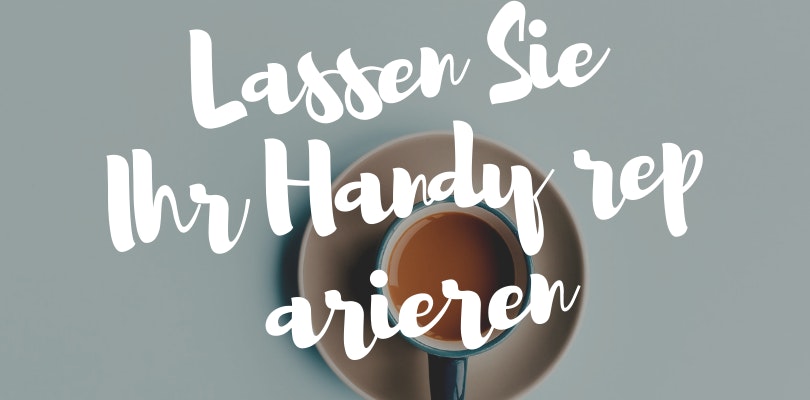
Vertrauen Sie Ihr Google Pixel lediglich einer erfahrenen Fachkraft an. Wollen Sie sich die langwierige Suche nach einem Experten ersparen, wenden Sie sich an uns. Wir bieten Ihnen eine Google Pixel Reparatur zu erschwinglichen Preisen an. Dabei gehen wir zügig und trotzdem genau vor. Wir bedienen uns hochwertiger Werkzeuge und führen die Fehleranalyse mit hochwertigen Geräten durch. Lassen Sie bei uns Ihr Google Pixel reparieren, erhalten Sie dieses in nur kurzer Zeit wieder. Auf Wunsch informieren wir Sie im Vorfeld über den Preis. So können Sie die Ausgaben abschätzen - mit versteckten Kosten müssen Sie bei uns nicht rechnen. Bei Bedarf stehen wir Ihnen im Vorfeld für ein unverbindliches Beratungsgespräch zur Verfügung. Gemeinsam mit Ihnen finden wir dabei heraus, ob sich eine Reparatur für Sie lohnt. Sollten Sie zu unserem Service Fragen haben, setzen Sie sich einfach mit uns in Verbindung. Wir stehen Ihnen bei Anliegen zum Google Pixel reparierensowohl telefonisch als auch per Email zur Verfügung.
Fazit
Mit einfachen Maßnahmen können Sie auf eigene Faust Ihr Google Pixel 2 reparieren. oft reicht es aus, Ihre Einstellungen zu überprüfen und die Apps auf Ihrem Telefon unter die Lupe zu nehmen. Mit ein wenig Geschick sparen Sie dadurch bares Geld. Vermuten Sie jedoch einen Hardware-Defekt, sollten Sie von einer Fachkraft Ihr Google Pixel 2 reparieren lassen. Erfahrene Experten sind dazu imstande, beim Google Pixel 3 Reparieren Fehler schnell zu beheben.
Zum Autor: Mein Name ist Dolores Stuttner. Ich bin Journalistin, Raumplanerin und schreibe seit 2009 Texte zu den Themen Games, Elektronik, Architektur und Technik.

Austausch des iPhone 8 Akkus: Wie Sie erkennen, ob das nötig ist?
Neben der schnellen Entladung des iPhones gibt es noch weitere Hinweise, ob der Akku ausgetauscht werden muss. Wir haben fünf Symptome…
Letzte Bearbeitung vor 6 Jahren

Top 6 Mythen über iPhone Reparatur
Sie haben Ihr iPhone fallen lassen? Und denken, dass es jetzt so wertlos wie Müll ist. Nicht so schnell! Lesen Sie die Top 6 Mythen über die iPhone Re...
Letzte Bearbeitung vor 6 Jahren

iPhone Reparatur: Diese einfachen Reparaturen können Sie selbst durchführen
Ihr iPhone hat einen Displayschaden, Probleme mit dem WLAN oder der Home-Button funktioniert nicht richtig? Wir zeigen Ihnen, wie Sie Ihren Handy wied...
Letzte Bearbeitung vor 6 Jahren

Das iPhone 7 geht nicht mehr an: Drei einfache Dinge, die Sie tun können
Es gibt eine Vielzahl von Gründen - aber keine Sorge, wir haben sicher eine Lösung für Sie! Lesen Sie über drei einfache Dinge, die Sie tun können.
Letzte Bearbeitung vor 6 Jahren

